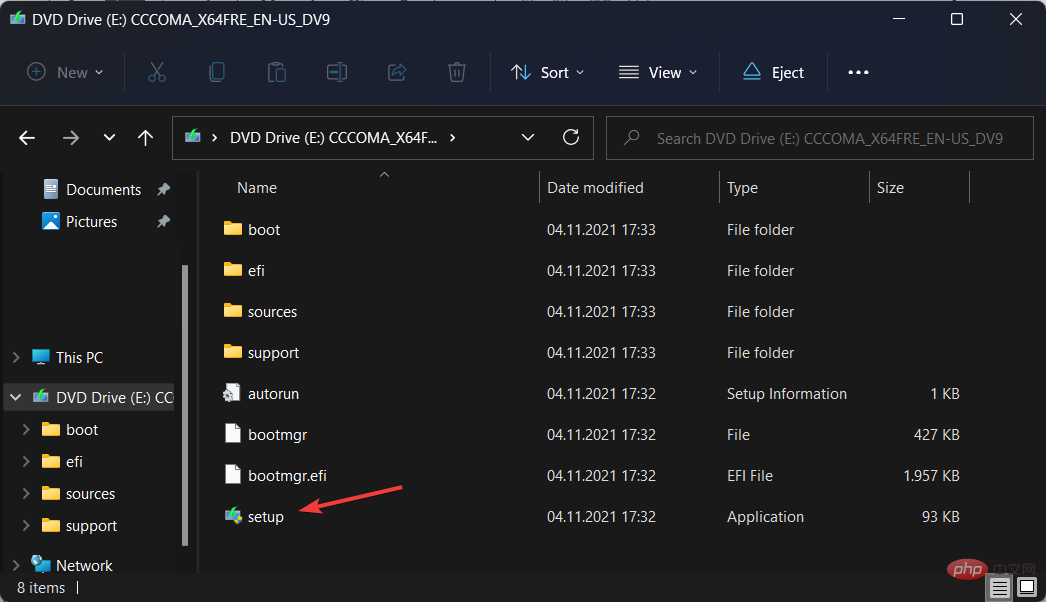Heim >häufiges Problem >4 einfache Tipps zur Behebung des fehlenden @system32driverspci.sys-Fehlers
4 einfache Tipps zur Behebung des fehlenden @system32driverspci.sys-Fehlers
- WBOYWBOYWBOYWBOYWBOYWBOYWBOYWBOYWBOYWBOYWBOYWBOYWBnach vorne
- 2023-04-20 11:31:154669Durchsuche
Wenn Ihre Betriebssystemdateien oder -anwendungen beschädigt sind, startet Ihr Betriebssystem nicht ordnungsgemäß und Ihre Anwendungen werden nicht ausgeführt, bis der Fehler behoben ist. Das Gleiche gilt für fehlende oder beschädigte @system32driverspci.sys-Dateien, auf die wir heute eingehen werden.
Die vollständige Fehlermeldung lautet: „Windows kann nicht gestartet werden, da die folgende Datei system32DRIVERSpci.sys fehlt oder beschädigt ist“, was darauf hinweist, dass die Datei „PCI.sys“ beschädigt ist und vom Systemadministrator repariert werden muss.
Diese Fehlermeldung erscheint normalerweise auf Computern mit den Betriebssystemen Windows 2000 oder Windows XP. Aber heute werden wir die Lösung anhand von Windows 11 demonstrieren. Zögern Sie auch nicht, Ihr Betriebssystem zu aktualisieren.
Welche Funktionen haben Systemdateien?
Windows-Systemdateien sind technisch gesehen alle Dateien, bei denen das versteckte Systemattribut aktiviert ist. In der Praxis handelt es sich bei Systemdateien um diejenigen Dateien, die für die ordnungsgemäße Funktion von Windows erforderlich sind.
Sie werden zum Speichern wichtiger Computerinformationen verwendet, die, wenn sie nicht vorhanden sind, zu Fehlfunktionen und einem vollständigen Ausfall des Computersystems führen können.
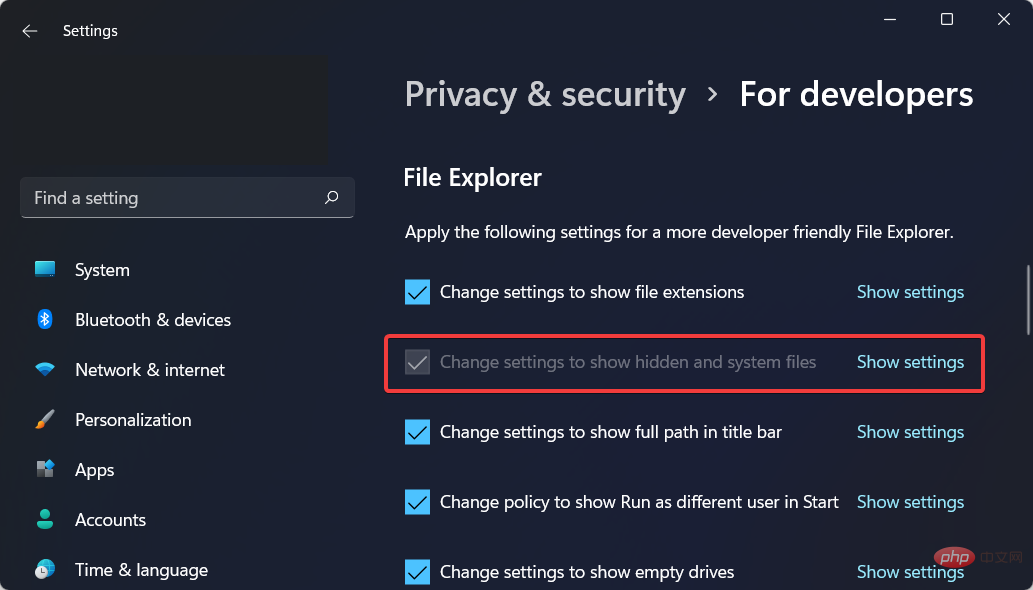
Hardwaretreiber, Konfigurations- und DLL-Dateien und sogar die verschiedenen Konfigurationsdateien, aus denen die Windows-Registrierung besteht, sind Beispiele dieser Kategorie.
Systemdateien befinden sich normalerweise in einem bestimmten Ordner auf der Festplatte Ihres Computers, der als Systemordner festgelegt wurde. Standardmäßig sind diese Dateien in Windows ausgeblendet, um ein versehentliches Löschen zu verhindern.
Wie behebe ich den fehlenden @system32driverspci.sys-Fehler?
1. Konfigurieren Sie Ihr BIOS neu
- Starten Sie Ihren Computer neu und drücken Sie die Taste F2, um in den BIOS-Modus zu gelangen. Das Basic Input/Output System ist die integrierte Kernprozessorsoftware, die für den Start Ihres Computers verantwortlich ist und als wichtigstes Startprogramm auf Ihrem Computer dient.
- Gehen Sie zum Abschnitt SATA-Konfiguration, um ihn in den Combo-Modus (AHCI, SATA) zu ändern.

- Navigieren Sie als Nächstes zu VGA-Einstellungen und ändern Sie die Videoeinstellungen von PEG auf PCI.
- Änderungen speichern und den Startvorgang fortsetzen. Jetzt sollte der fehlende oder beschädigte @system32driverspci.sys-Fehler verschwunden sein.
BIOS ist normalerweise als Motherboard-Chip in Ihren Computer eingebettet und fungiert als Katalysator für die Ausführung der verschiedenen Funktionen Ihres Computers.
Bitte beachten Sie, dass der Vorgang zum Ändern der BIOS-Konfiguration je nach Hersteller unterschiedlich ist. Weitere Informationen finden Sie daher in der technischen Dokumentation Ihres Motherboards.
2. Verwenden Sie Tools von Drittanbietern
PC-Probleme treten zwangsläufig auf und ihre Lösung ist nicht immer so einfach, wie es scheint. Es stehen jedoch spezielle Tools wie Restoro zur Verfügung, die Ihnen bei der Lösung dieser Probleme helfen können.
Die Verwendung ist sicher, da es von einem seriösen Unternehmen entwickelt wurde, das unermüdlich daran arbeitet, sicherzustellen, dass die Datenbank der Software immer auf dem neuesten Stand ist.
Wenn Restoro auf Ihrem Computer installiert ist, müssen Sie sich keine Sorgen mehr über Probleme machen, die zufällig auftreten oder aufgrund von Stromausfällen erneut auftreten, da die Software diese automatisch erkennt, bevor sie überhaupt die Möglichkeit haben, die Leistung Ihres Computers negativ zu beeinflussen
Die Software führt eine Diagnose durch und schlägt Lösungen vor. Wenn Sie fortfahren, bereinigt oder ersetzt sie automatisch doppelte oder beschädigte Dateien, die das Problem verursachen.
⇒ Holen Sie sich die Wiederherstellung
3. Installieren Sie Ihr Betriebssystem neu
- Um Ihr Betriebssystem neu zu installieren, müssen Sie zur Download-Seite von Microsoft gehen und die ISO-Datei herunterladen.

- Nachdem Sie die Sprache und das System ausgewählt haben, laden Sie die Datei herunter und klicken Sie mit der rechten Maustaste darauf, um „Mounten“ auszuwählen.
 Klicken Sie nach der Installation auf das neu erstellte Laufwerk und doppelklicken Sie dann auf die Datei „Installieren“. Sie werden gefragt, ob Sie das Betriebssystem auf diesem Gerät neu installieren und Ihre Dateien behalten möchten. @system32driverspci.sys fehlende Fehler werden mit dem vorherigen Betriebssystem entfernt.
Klicken Sie nach der Installation auf das neu erstellte Laufwerk und doppelklicken Sie dann auf die Datei „Installieren“. Sie werden gefragt, ob Sie das Betriebssystem auf diesem Gerät neu installieren und Ihre Dateien behalten möchten. @system32driverspci.sys fehlende Fehler werden mit dem vorherigen Betriebssystem entfernt. -
Bei der Entwicklung des Betriebssystems ist es das Hauptziel von Microsoft, seinen Benutzern ein besseres Gesamterlebnis zu bieten. Dazu gehören eine neu gestaltete Benutzeroberfläche, mehr Zusammenarbeit im App Store und einzigartige Spielerlebnisse.
 Um nur einige Funktionen zu nennen: Das optimierte neue Design umfasst Pastellfarben und abgerundete Ecken, ein neu gestaltetes Startmenü und größere Touch-Ziele für eine bessere PC-Tablet-Schnittstelle.
Um nur einige Funktionen zu nennen: Das optimierte neue Design umfasst Pastellfarben und abgerundete Ecken, ein neu gestaltetes Startmenü und größere Touch-Ziele für eine bessere PC-Tablet-Schnittstelle.
Mit der Unterstützung für Android-Apps über den Amazon Store und neuen Möglichkeiten, Ihre Interessen über die Widget-Funktion auf einen Blick anzuzeigen, ist ein Upgrade auf das neue Betriebssystem eindeutig ein überzeugendes Angebot.
Da diese Betriebssystem-Iteration die bedeutendste Änderung seit Jahren darstellt, ist es nur natürlich, dass man so schnell wie möglich damit beginnen möchte. Diejenigen unter Ihnen, die sich Sorgen über die Meldung machen, dass Ihr Computer Windows 11 nicht ausführen kann, können sicher sein, dass das Problem leicht zu lösen ist.
4.Aktualisieren Sie Ihren Speicher
Aufgrund eines fehlerhaften Speichermoduls können System- oder Anwendungsanweisungen manchmal nicht im RAM adressiert werden. Die effektivste Lösung ist die Aufrüstung Ihres Arbeitsspeichers.
Wenn Sie mehrere RAM-Module verwenden, sollten Sie versuchen, diese einzeln abzutrennen, um festzustellen, ob spezifische Probleme vorliegen.
Wenn Sie den Kauf eines weiteren RAM-Moduls planen, sollten Sie vor dem Kauf auch ermitteln, welche Generation von RAM-Speicher Sie derzeit auf Ihrem Motherboard haben.
Als allgemeine Regel empfehlen wir Ihnen, die technische Dokumentation Ihres Motherboards zu lesen und eine fundierte Entscheidung darüber zu treffen, welches RAM-Modul Sie für Ihr Computer- oder Laptop-System kaufen möchten.
Das obige ist der detaillierte Inhalt von4 einfache Tipps zur Behebung des fehlenden @system32driverspci.sys-Fehlers. Für weitere Informationen folgen Sie bitte anderen verwandten Artikeln auf der PHP chinesischen Website!


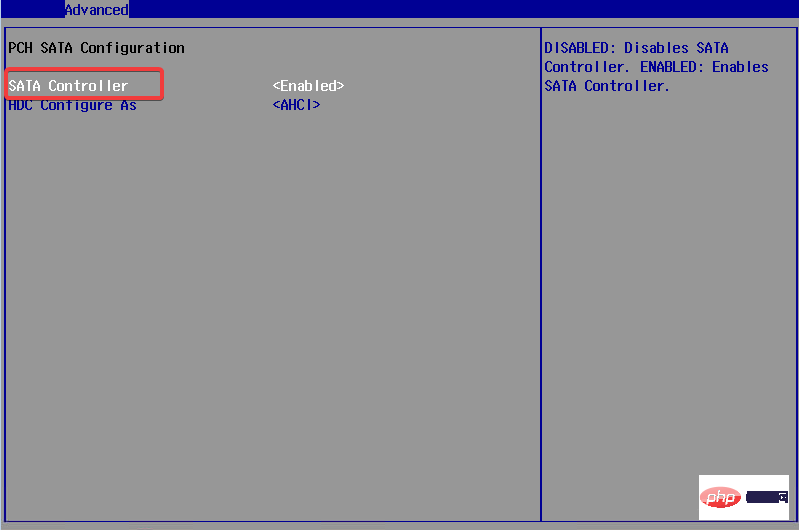
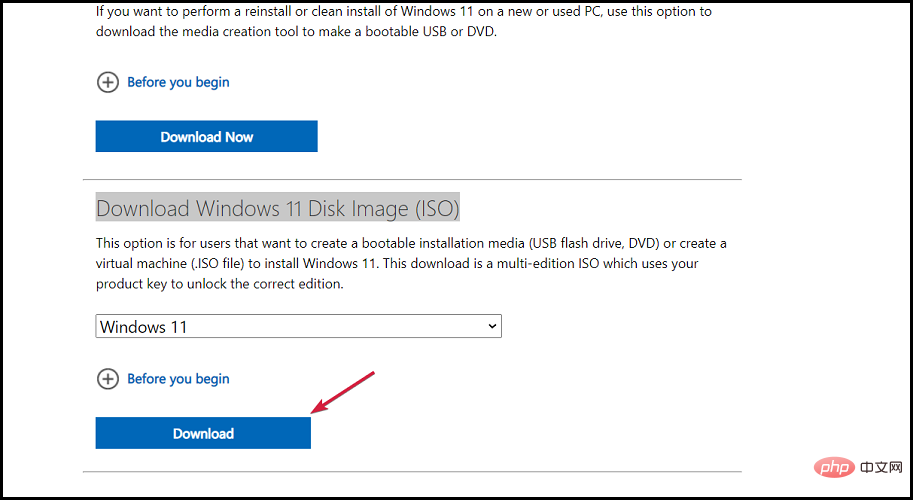
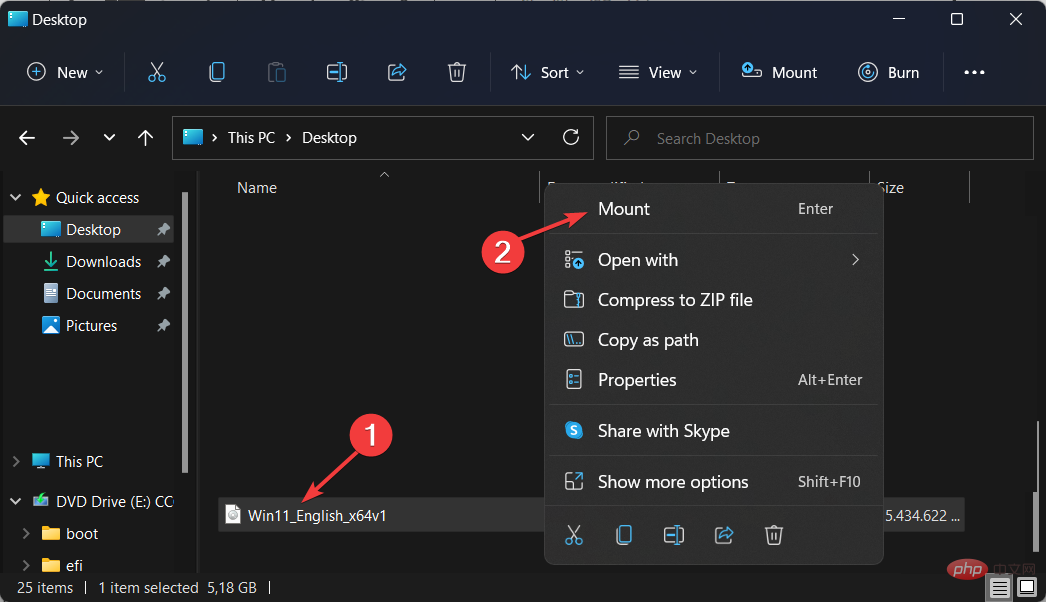 Klicken Sie nach der Installation auf das neu erstellte Laufwerk und doppelklicken Sie dann auf die Datei „Installieren“. Sie werden gefragt, ob Sie das Betriebssystem auf diesem Gerät neu installieren und Ihre Dateien behalten möchten. @system32driverspci.sys fehlende Fehler werden mit dem vorherigen Betriebssystem entfernt.
Klicken Sie nach der Installation auf das neu erstellte Laufwerk und doppelklicken Sie dann auf die Datei „Installieren“. Sie werden gefragt, ob Sie das Betriebssystem auf diesem Gerät neu installieren und Ihre Dateien behalten möchten. @system32driverspci.sys fehlende Fehler werden mit dem vorherigen Betriebssystem entfernt.